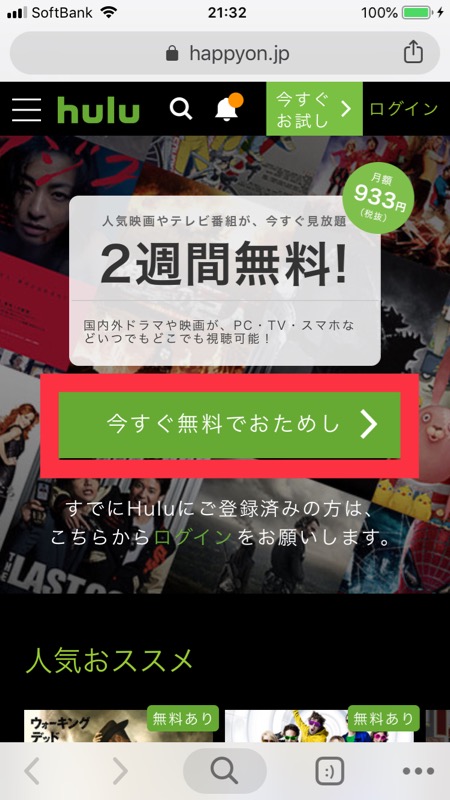huluの無料トライアルの登録方法はどこからどうやってするの?解約(退会)方法って面倒じゃない?
という疑問にお答えします。
こんにちはあにまです。
コナンが大好きだからhuluに興味がある、無料トライアルを試してみたいけど、利用する前にあらかじめ登録・解約(退会)の方法を確認しておきたい、そんな方向けにhulu の登録・解約(退会)手続きをスムーズに進められるよう、手順を解説しました。
そんな心配してないよ、さっそくhuluを試したいぜ!というあなたは、こちらのボタンからhulu公式サイトへGO!
\↓huluの無料お試しは14日間すべての動画が見放題↓/
huluの無料トライアルとは?
huluは月額933円(税抜き)で約5万本のすべての動画が見放題の動画配信サービスで、初回に限り2週間の間、有料会員と同じすべてのサービスを無料で利用できます。これがhuluの無料トライアルです。
他の多くの動画配信サービスは無料お試し期間が約1ヶ月(30日/31日なども含む)なのに対して、huluは約半分の期間しか無料トライアル期間がありません。
なので、huluの無料お試しに登録する前に、確認したいことを決めておくことをお勧めします。
確認のポイントは、huluという動画配信サービスは自分好みかどうか、です。
具体的には配信ラインナップの傾向と、アプリなど視聴環境の使い勝手がご自身の好みに合っているか、この2つをチェックしながら利用することで、ずっと利用し続けられるかどうか、つまり自分好みかどうか、が見えてきます。
作品の配信ラインナップは随時変更になりますが、好きな作品が多めか、ダウンロードできる作品に見たいものが多いか、などラインナップの傾向が自分好みかどうか、をざっくりとつかむことが大切です。
また、使い勝手はとても重要ですので、スマホ・タブレットやテレビのアプリが備えている機能や使用感、配信スケジュールの確認方法や検索の使い勝手など、見たい作品を素早く見つけて、気分良く視聴できる環境かどうか、をチェックしましょう。
次からはhuluの無料トライアルの登録方法について説明していきますね。
huluの無料トライアルの登録方法
huluの無料トライアルは、PCやスマホ・タブレットなどのブラウザから登録します。
アプリからは登録手続きはできませんので、ご注意ください。
ここではスマホ(iPhone)での登録方法を順を追って説明していきます。
まずこのボタンから、huluの公式サイトにアクセスします。
\↓huluの無料お試しは14日間すべての動画が見放題↓/
「今すぐ無料でおためし」をタップします(▼下の画像▼)。
huluの無料お試し登録はこの画面から
「アカウントを新規登録します」の画面で、必要事項を入力していきます。
hulu 無料お試し登録手順 – アカウントの新規登録
入力する項目は次の通りで、すべて必須項目です。
パスワード
パスワード再入力
姓
名
性別(男性・女性・答えない、から選択)
生年月日(西暦で数字8桁)
支払い方法(スクロールで選択)
クレジットカード番号
セキュリティコード
有効期限(月 / 年 スクロールで選択)
支払い方法でクレジットカードを選ぶと、カード番号/セキュリティコード/有効期限も入力
必要情報の入力が終わったら、「2週間の無料トライアルを開始」というバナーボタンが見えるまで下にスクロールしていきます。
「利用規約およびプライバシーポリシーに関する声明に同意するものとします。」
の横のチェックボックスにチェックを入れると、「2週間の無料トライアルを開始」のボタンの色が濃くなるので、これをタップします(▼下の画像▼)。
「利用規約およびプライバシーポリシーに関する声明に同意するものとします。」
の横のチェックボックスにチェックを入れ、「2週間の無料トライアルを開始」のボタンの色が濃くなったらこれをタップ
「メール認証のお知らせ」の画面が出るので、メールアプリを開いて hulu からのメールに記載された認証用のURLをクリックします。
認証が終わったら、登録の完了です。
次に、アプリの準備に移ります。
スマホやタブレットでhuluの動画を見るにはアプリが必要なので、アプリをダウンロードして(▼下の画像▼)起動します。
hulu アプリをダウンロード
アプリを開いたら、登録時のメールアドレスとパスワードでログインします。
このようなウェルカム(イントロ)画面が3枚ほど出ますので画面下の矢印かskipをタップして進みます(▼下の画像▼)。
huluアプリ -ウェルカム画面
プロフィール選択画面が出ますので、選びます(▼下の画像▼)。
hulu無料お試し登録手順 プロフィールの選択
プロフィールとは、複数でhuluを利用する場合などに便利な、視聴履歴やお気に入りを分けて管理できる機能です。プロフィールについて詳しく知りたい方はこちらの記事も参考にしてください。
<huluのプロフィールについて>
このような「ようこそHuluへ!」の画面が出たら、動画を見る準備は完了(▼下の画像▼)。
お好きな動画を楽しみましょう。
hulu アプリ準備完了
スマホでの登録はスクロールしながら入力を進めていき、1画面で完了します。
次へのボタンを押して画面が進む仕様から変わったようです。画面の読み込みを待つ時間もなく、ストレスなしで登録が進められて、いい仕様変更ですね。
huluの無料お試しはこちらの公式サイトから
\↓huluの無料お試しは14日間すべての動画が見放題↓/
huluの解約方法
huluの無料お試し期間は2週間と、他の動画配信サービスに比べて短くなっています。
無料期間中に解約したいと思った場合に解約のページが見つからなくて焦ることのないように、あらかじめ解約方法を確認しておきましょう。
登録時と同様、解約もブラウザからしかできません。
アプリから解約はできないのでご注意を!!
ブラウザでhuluにログインして、画面右上のプロフィールマークをタップします(▼下の画像▼)。
huluの解約はまずプロフィールマークからスタート
「アカウント」メニューを選びます(▼下の画像▼)。
huluの解約はアカウントメニューから
アカウントメニューを下までスクロールして「契約を解除する」をタップします(▼下の画像▼)。
hulu解約- 「契約を解除する」をタップ
「ご契約を解除する前に」の画面を下までスクロールし(▼下の画像▼)、「契約の解除を進める」をタップします。
hulu 解約手順
hulu 解約手順 – 契約の解除を続ける
「ご契約を解除する前に」とアンケートの回答を求められますが、これはスキップ可能。
hulu解約 – アンケートは答えないでスキップも可能
そのまま下までスクロールして「契約を解除する」をタップします。
hulu解約最後の画面
無料登録するときの3つの注意点
huluの無料トライアルの登録時に生じる疑問や、注意しておくと良い点を3つ。
無料トライアルにもクレジットカードは必要
という疑問が生じるかもしれませんが、これには登録画面の中で答えが示されています(▼下の画像▼)。
支払い方法の選択・入力メニューの横に表示された「お支払い方法を登録する理由とは?」をクリックすると、「無料トライアルに続けてhuluをお楽しみいただくために、課金情報を登録してください。無料トライアル中は課金されません。」とクレジットカード情報が必要な理由が表示されます。
hulu無料お試しの登録にクレジットカードが必要な理由
無料登録の時点でクレジットカード情報の入力が必要なことから、「実は無料じゃないんじゃないか?」と不安になるかもしれませんが、無料期間中に正しく解約手続きをすれば料金がかかることはないので、ご安心ください。
2週間の無料トライアル期間終了後は自動継続で有料会員に
前述の、無料トライアルなのにクレジットカード番号が必要な理由とも関連しますが、huluの2週間の無料お試し期間が終了すると、自動的に有料会員の契約に切り替わり、継続されます。
無料期間がいつまでかを知りたい場合は、プロフィールマークをクリックして「アカウント」メニューの中の「お支払い情報」に記載の請求日をチェックしましょう。心配ならカレンダーなどに印をつけておきましょう。
請求日までに解約すれば無料期間中の解約となり、課金はされません。
無料トライアル期間中に解約すると即時解約
解約手続きの画面で注意が表示されるように、無料トライアル期間中に解約すると即時解約となります(有料会員の場合は、解約手続き後も契約期間までは利用可能)。
また、無料トライアルは1回だけですので、無料期間が残っている時にうっかり間違えて解約しても、残りの期間をもう一度お試し登録して無料で利用することはできません。無料でできるだけ楽しみたいなら、2週間ギリギリで解約しましょう。
まとめ
huluの無料トライアルの概要と、登録・解約(退会)方法の手順について説明してきました。
大事なポイントをまとめておきますね。
- huluの無料トライアルは2週間全ての作品が完全無料で見放題
- huluの無料トライアルの登録はブラウザから! アプリからはできないので注意
- huluの解約(退会)手続きはまずプロフィールマークをタップ
以上、huluの無料トライアルの登録方法と解約方法の手順を解説しました。
スマホ時代らしく、登録はスクロールのみの1画面で終わるというのはカンタンで楽になっています。
2週間全てのコンテンツが見放題のhulu無料トライアルは下のボタンで公式サイトにアクセスして登録できます。